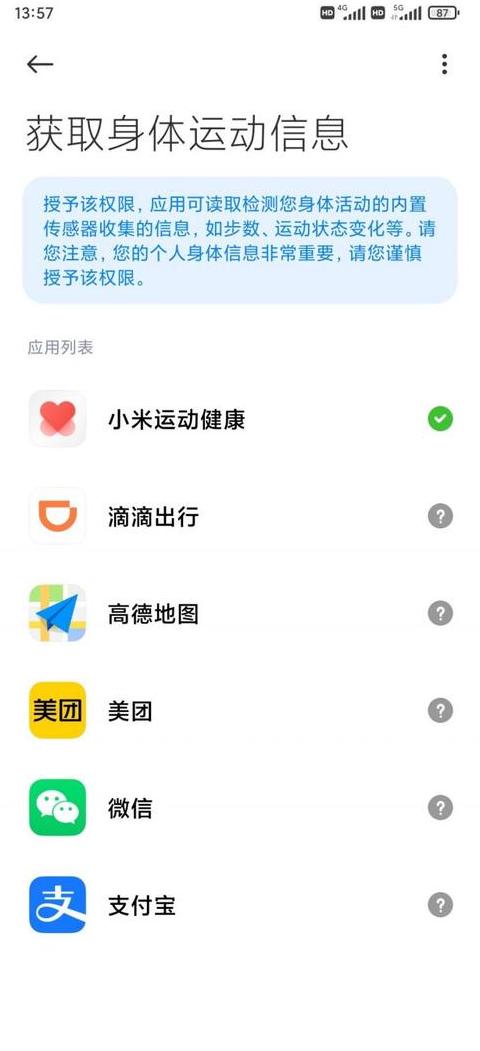win7笔记本电脑在休眠后会断开网络连接,如何设置可以使休眠状态不关闭网络和自己设置的wifi热点。 求高手
为了在Win7 笔记本电脑休眠模式中维持网络连通,您需要对网络适配器的配置进行修改。步骤如下:先启动“计算机”管理界面,点击右键选“管理”选项。
在弹出的“设备管理器”中,展开“网络适配器”分支,双击打开。
针对无线和有线网卡(一般标示为Realtek以太网控制器等),逐一双击进入设置。
在设置窗口中,切换到“电源管理”标签页,并解除“允许计算机关闭此设备以节约电源”的勾选。
此操作需对两个网卡分别执行。
完成这些操作后,您的电脑即便处于休眠状态,也能保持网络连接。
若您正在使用自建WiFi热点,也需采取同样设置。
确保无线网卡电源管理中该选项未被勾选。
请注意,此设置可能略微提升电量使用,故在不需保持连接时,建议恢复默认设置。
不同硬件和系统版本可能略有差异,请依据您的具体情况调整。
若在操作过程中遇到难题,不妨查阅官方文档或咨询专业人士。
期待这些建议能为您提供帮助。
笔记本电脑休眠后断网怎么办?
电脑进入休眠状态后常出现的网络中断现象,往往是由电源配置、网络适配器配置或系统漏洞等因素引起的。以下是一些有效的应对策略:首先,调整电源管理设置,在“控制面板”的“电源选项”中,将“关闭显示器”和“进入睡眠状态”的选项设置为“从不”,以防止电脑进入休眠。
其次,检查并更新网络适配器驱动程序,确保其最新,避免因驱动程序过时而导致断网。
可在“设备管理器”中执行驱动程序更新。
接着,调整网络适配器的电源管理设置,在“设备管理器”中找到适配器,通过属性设置取消“允许电脑关闭此设备以节约电源”的选项。
此外,修改组策略,通过“运行”框输入“gpedit.msc”打开组策略编辑器,找到相应路径并禁用相关设置。
最后,通过重置网络设置,在“控制面板”的“网络和共享中心”中执行重置操作后重启电脑。
这些方法可以帮助解决电脑休眠后断网的问题,提高电脑的使用效率和稳定性。